Специалисты по продажам ежедневно стремятся к достижению своей цели и следят за продажами. Им необходимо в любое время иметь доступ ко всем показателям, чтобы знать, насколько их работа эффективна. Это поможет вашим продавцам постоянно совершенствоваться.
В модуле Odoo CRM каждый член команды имеет доступ к своей личной панели мониторинга в режиме реального времени:
Срочные дела: запланированные встречи и следующие мероприятия
Показатели продаж: они точно знают, насколько выполняется месячные планы, и динамику выполнения по сравнению с прошлым месяцем.

Настройка
Установка модуля CRM
Чтобы управлять вашей воронкой продаж и отслеживать свои возможности, вам необходимо установить CRM-модуль в разделе Apps.
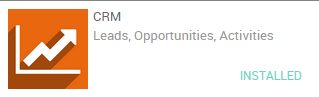
Создание возможностей
Если ваша воронка продаж пуста, панель управления продаж будет выглядеть как показано на картинке ниже. Вам нужно будет создать несколько возможностей для активации вашей панели инструментов (ознакомтесь с дополнительной документацией Как создать контакт в Odoo CRM?).
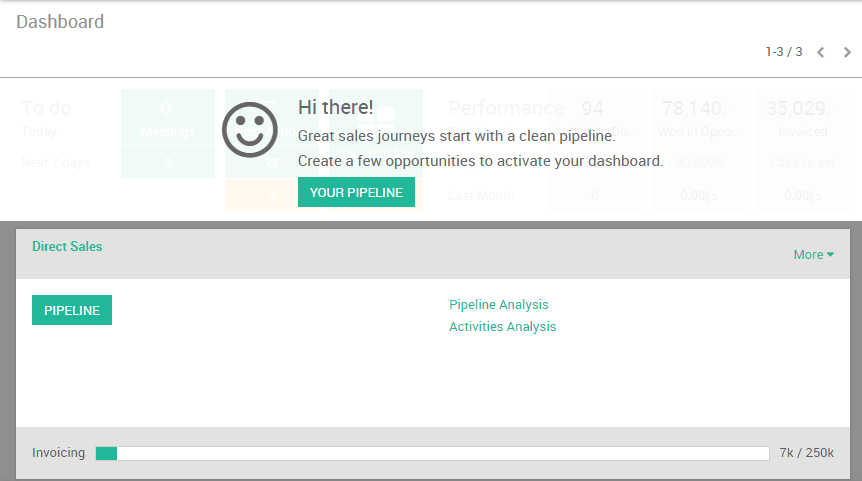
Ваша панель будет обновляться в режиме реального времени на основе информации, которую вы вводите в CRM.
Совет
Вы можете перейти по быстрым ссылкам на панели для просмотра отчетов о вашей эффективности. Там же вы можете легко создавать избранные отчеты и экспортировать их в excel.
Задачи на день
В левой части панели управления продажами (помеченные как To Do (Сделать)) отображается количество встреч и следующих мероприятий (например, если вам нужно позвонить потенциальному клиенту или отписаться по электронной почте), запланированных на следующие 7 дней.
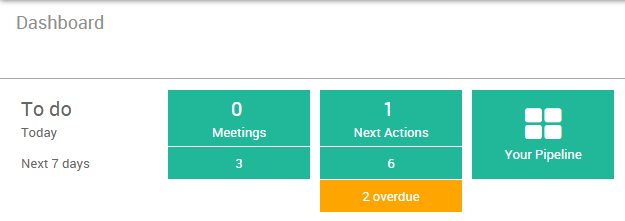
Встречи
В приведенном выше примере я вижу, что на сегодняшний день у меня нет запланированной встречи, а на следующие 7 дней запланировано 3. Мне просто нужно нажать кнопку meeting для доступа к моему календарю, в котором я увижу все предстоящие встречи .
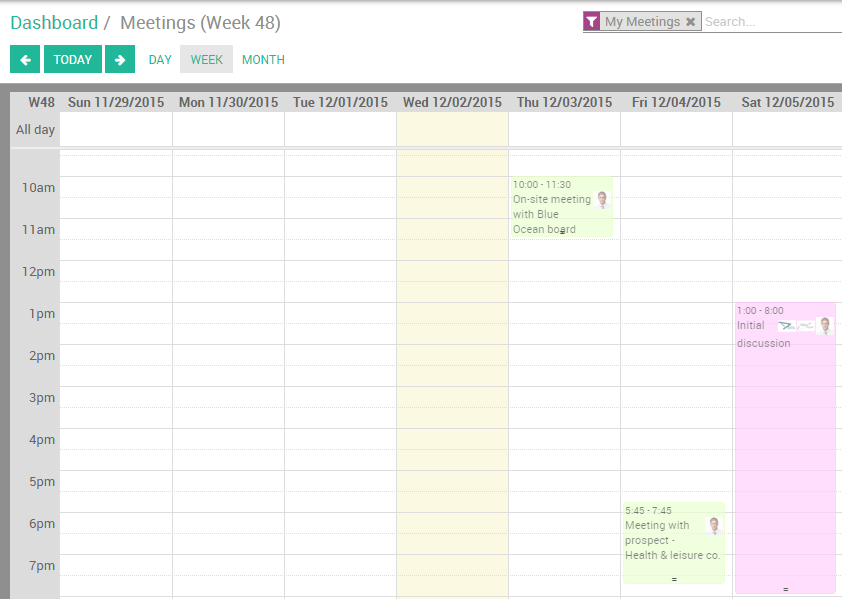
Следующие мероприятия
В приведенном выше примере у меня есть 1 активность, требующая от меня действий. Если я нажму на зеленую кнопку Следующее действие, я буду перенаправлен в контактную форму соответствующей возможности.
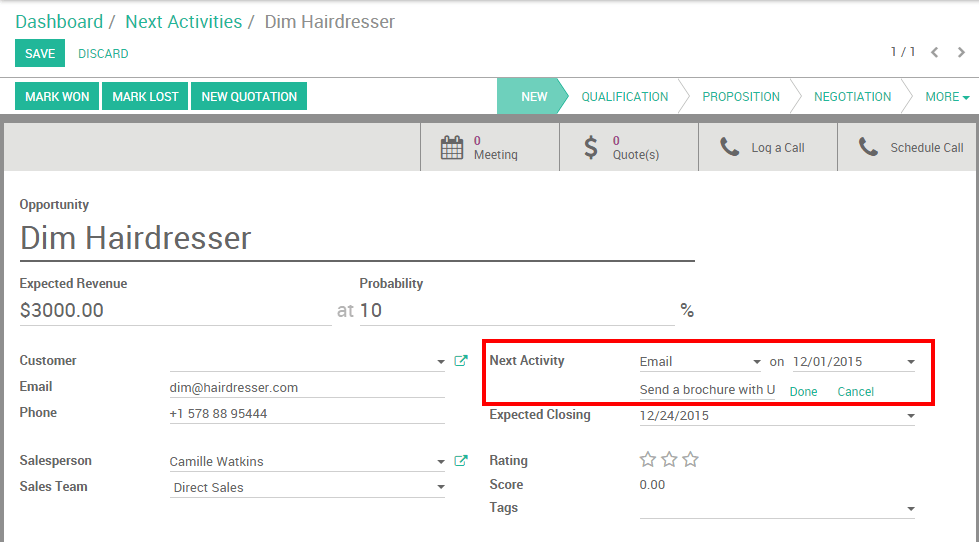
В поле следующего действия, видно, что я планировал сегодня отправить рекламный буклет по электронной почте. Как только операция будет завершена, я могу нажать done (или cancel), чтобы удалить эту возможность из списка моих следующих действий.
Примечание
Если срок выполнения предстоящего мероприятия истек, то он подсвечивается оранжевым цветом.
Эффективность
В правой части панели инструментов продаж вы видите информацию о своих продажах. Я смогу оценить, насколько выполняются планы (которые были назначены мне руководителем команды продаж) за последний месяц.
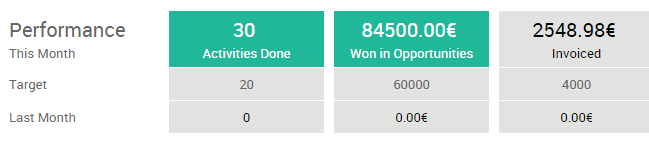
Выполненные мероприятия
Выполненные мероприятия соответствуют следующим выполненным действиям (это означает, что вы нажали done в поле предстоящего мероприятия). Когда я нажму на него, я получу подробный отчет о мероприятиях, которые я завершил.
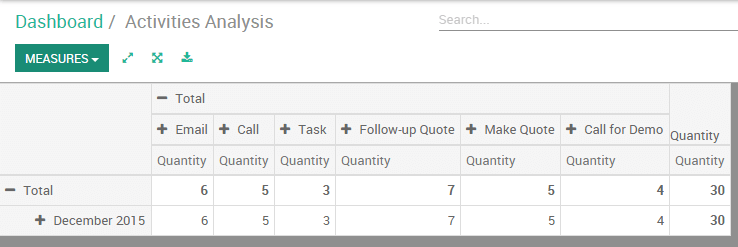
Выигранные возможности
Этот раздел отобразит ожидаемый доход от всех возможностей в моей воронке продаж со стадией Won (выиграна).
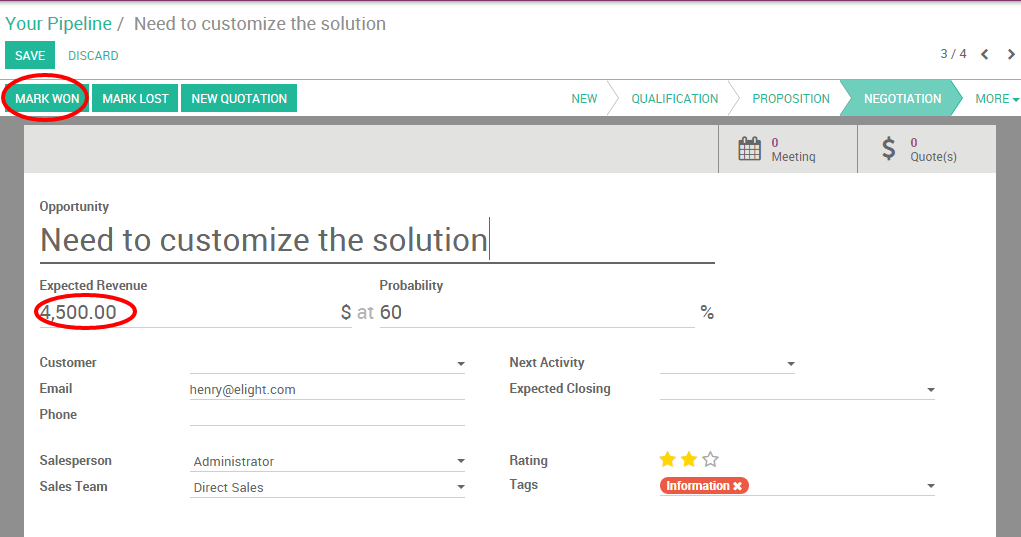
Количество выставленных счетов
В этом разделе суммируются суммы выставленных счетов моим потенциальным клиентам. Для получения дополнительной информации о процессе выставления счетов см. соответствующую документацию Overview of the invoicing process